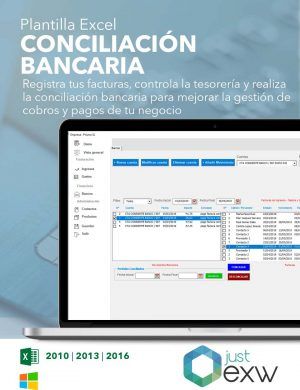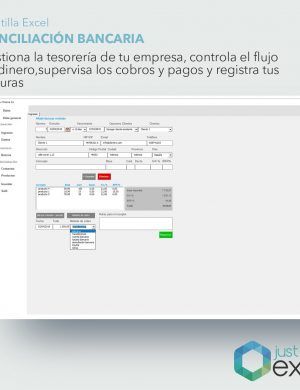Las fórmulas de Excel necesarias para conciliar bancos
Como ya muchas personas saben, uno de los dominios en los que sobresale Microsoft Excel es la matemática empresarial. Refinar las cosas para tu próximo o actual trabajo con este instructivo es sencillo. En esta guía de hojas de cálculo digital, aprenderás cómo hacer la conciliación bancaria al contabilizar con Microsoft Excel.
Mucha gente ve Excel como una herramienta que solo es buena para las aplicaciones de negocios, pero cuando veas las fórmulas de Excel simples y útiles, te darás cuenta de que Excel también puede ayudarte a resolver problemas de la vida real.
Principales fórmulas de Excel para conciliar bancos
Si conciliar tus cuentas bancarias comerciales es una tarea mensual a la cual temes, debes seguir leyendo esta guía, pues nos encontramos a punto de hacerte la vida mucho más fácil.
Lo primero que debes hacer es ingresar las fechas y saldos en la plantilla de conciliación bancaria. Ingresa la fecha del extracto bancario y el saldo bancario final junto con el saldo final del libro en las celdas designadas.
Pasos para crear una plantilla en Excel para la conciliación bancaria
Debes recordar que, si el saldo del libro, es el saldo en sus registros contables, tales como Quickbooks u otros registros. Quizá también te interese todas las fórmulas de Excel para contables, ahí se recoge más fórmulas relacionadas con las finanzas de la empresa.
1. Añadir ingresos en la hoja de Excel
Seguido de ello, debes ingresar todos los cheques que tengas pendientes. Ingresa los cheques que se han escrito y registrado, pero que no borraron su cuenta bancaria en las celdas designadas. La manera más fácil de identificar tus cheques pendientes es ver el resumen de la secuencia de cheques en el extracto bancario para ver qué números de cheques pueden haberse omitido. Por lo general, tus cheques pendientes serán los emitidos hacia el final del mes: comienza desde allí y trabaje hacia atrás para acelerar este proceso.
Ingresa los depósitos pendientes en las áreas designadas, por lo general no registraría los depósitos en efectivo en su sistema de contabilidad a menos que hayan sido depositados en el banco. Sin embargo, si has registrado un depósito en tus libros de contabilidad que todavía no has llevado al banco, deberás contabilizar esa variación de tiempo.
2. Indicar ajustes pendientes en los asientos contables
Ahora debes ingresar en la hoja de Excel que estamos creando para la conciliación bancaria cualquier otro ajuste pendiente.
Estos ajustes pueden incluir los asientos contables que se registran en tus registros contables en la cuenta de efectivo que no se reflejan en el extracto bancario.
El próximo paso sería crear el balance, la plantilla de conciliación bancaria que hemos incluido en este blog está diseñada para equilibrar todos los cheques, depósitos y ajustes pendientes.
3. Balance de ingresos y gastos
Si has ingresado todos los elementos pendientes, aparecerá una cantidad cero en la celda de variación (F18) y la celda F20 indicará “BALANCEADO”.
En caso de que exista una variación, la celda F20 mostrará “OUT OF BALANCE».
Si está fuera de balance y no puedes identificar la varianza, lo mejor es utilizar lo que se le conoce como “Tick and Tie”. Se trata de ir línea por línea a través de tu extracto bancario y tu registro de cheques (registro contable) simultáneamente y marcar todos los artículos uno por uno. Deberías poder identificar las diferencias de esta manera.
Para equilibrar tus registros en los próximos meses, simplemente haz clic derecho en la etiqueta de la pestaña en la parte inferior del libro de Excel que hemos utilizado como plantilla de conciliación bancaria, y seleccione “Mover o copiar …”, marca la casilla “Crear una copia” y podrás copiar la hoja en el mismo libro de trabajo o en un nuevo libro de trabajo.